zotero软件官网:https://www.zotero.org/
下载翻译插件
点击进入GitHub页面:https://github.com/guaguastandup/zotero-pdf2zh
先下载下图所示两个文件
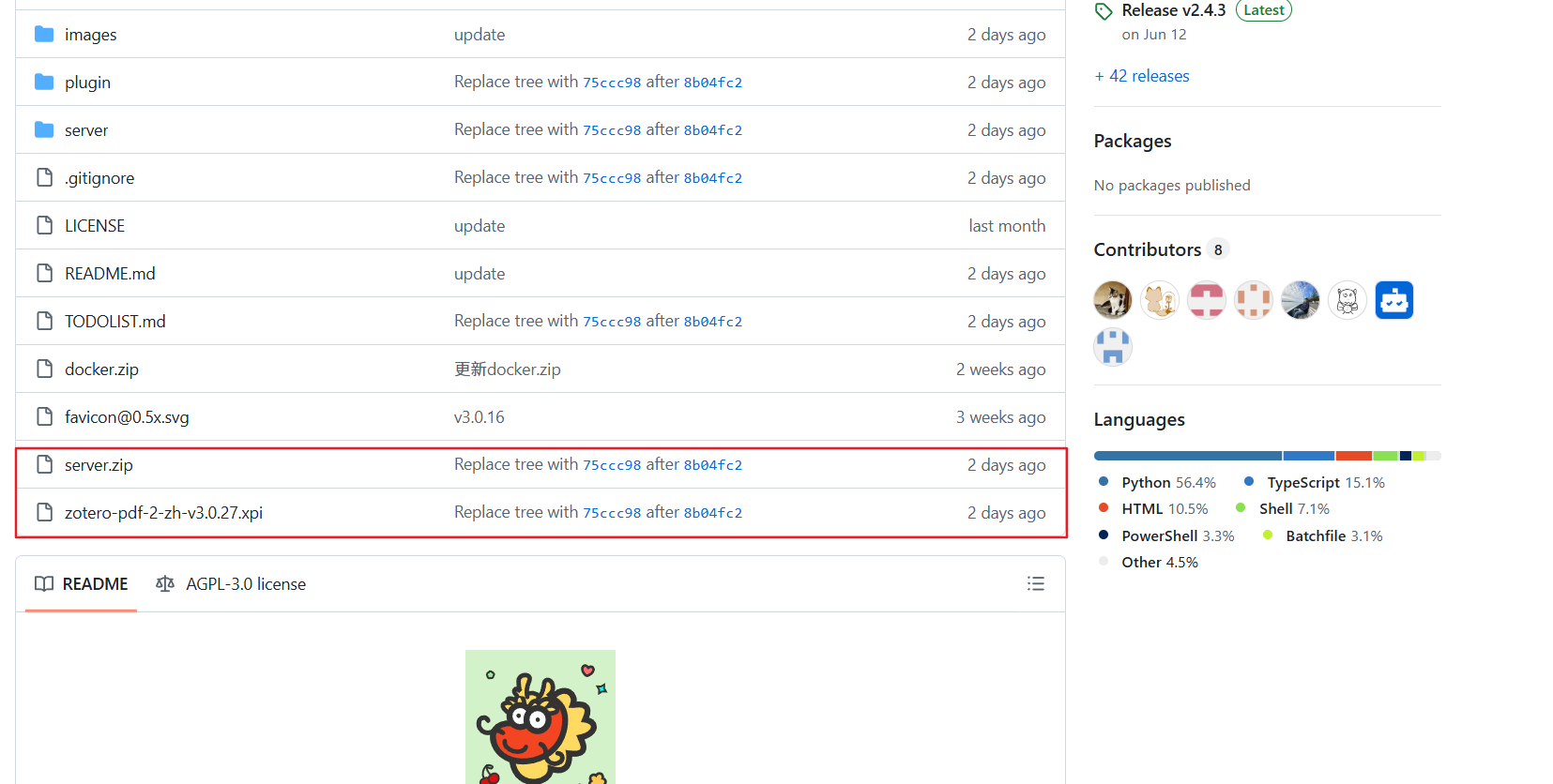
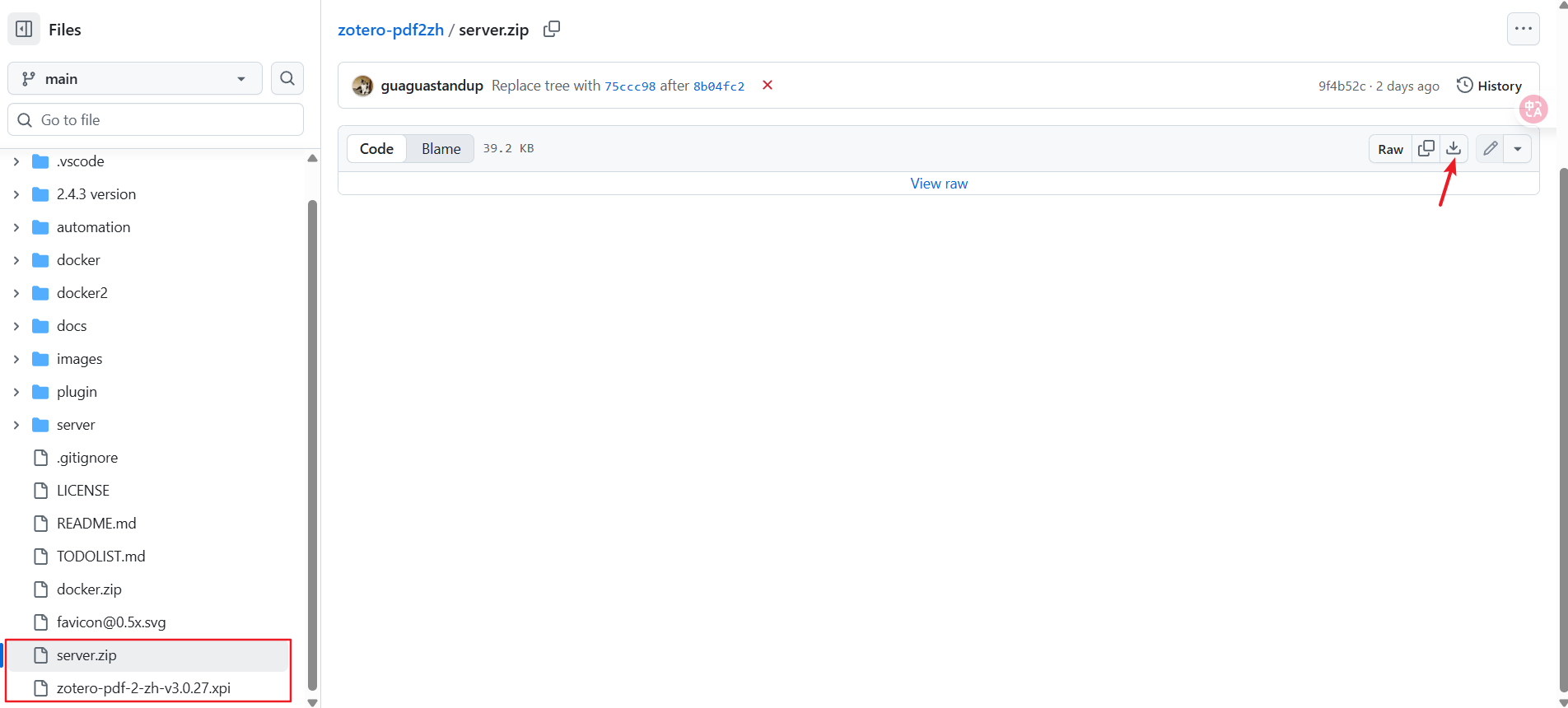
安装翻译插件
进入Zotero软件→工具→插件
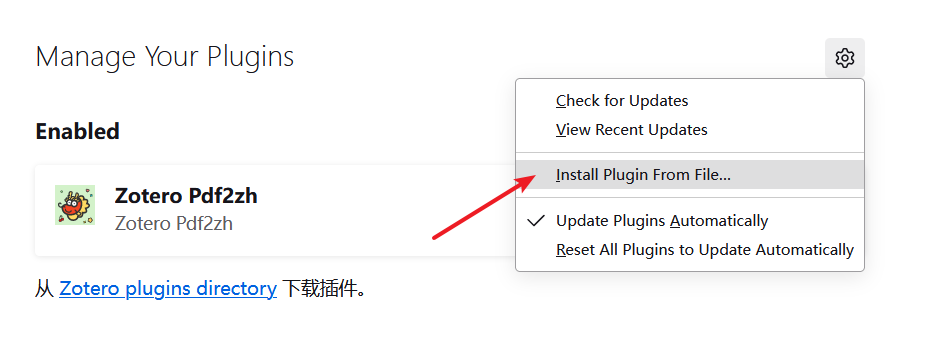
找到刚刚下载的插件

接着将server.zip解压,得到

点击进入该文件夹,然后单击上栏,输入cmd,后enter,进入该文件夹终端
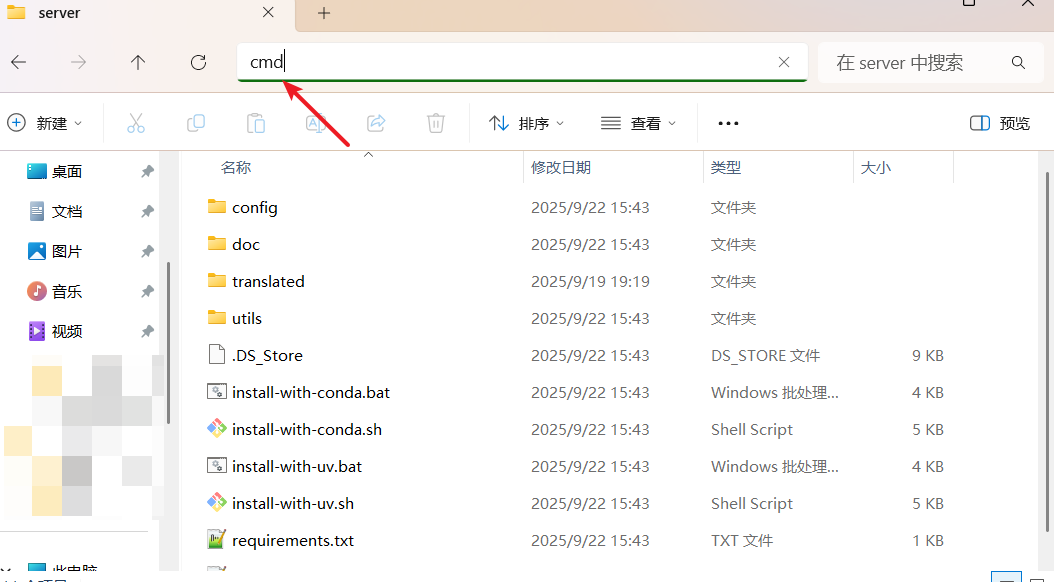
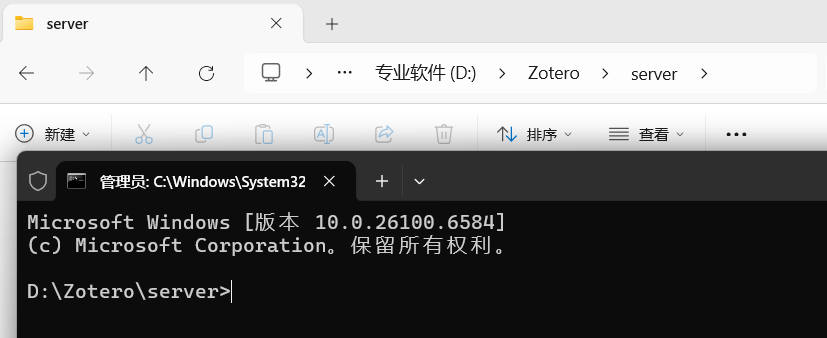
1 安装uv
需要fq【梯子】才能下,不然会报错
python
powershell -ExecutionPolicy ByPass -c "irm https://astral.sh/uv/install.ps1 | iex"
查看uv版本号,确定安装成功
python
uv --version
2 安装3.12.0版本的python
往下滑,找到Windows installer(64-bit)
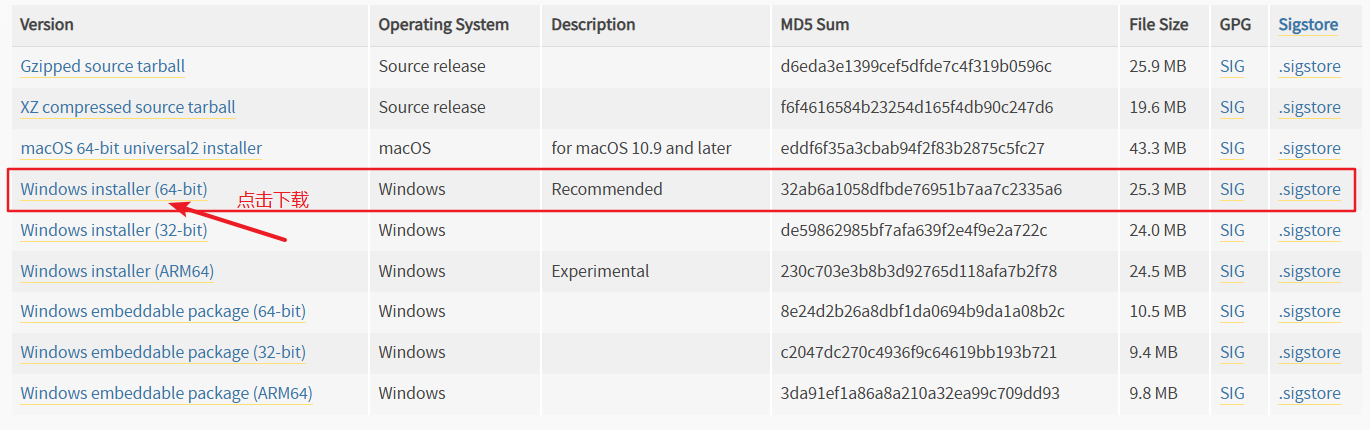
我是新建了一个文件夹来存。双击.exe文件
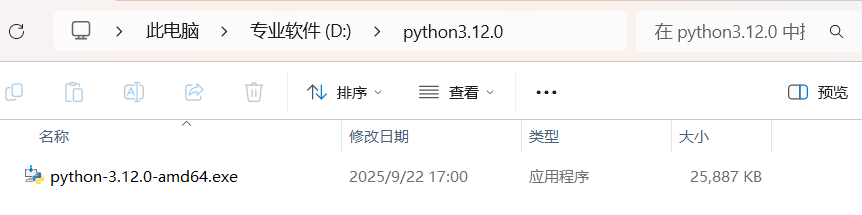
一定要记得勾选 "Add python.exe to PATH"。
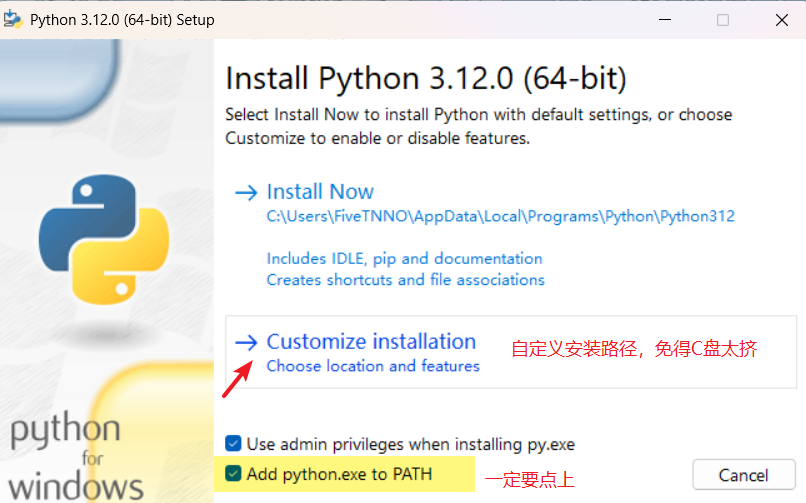
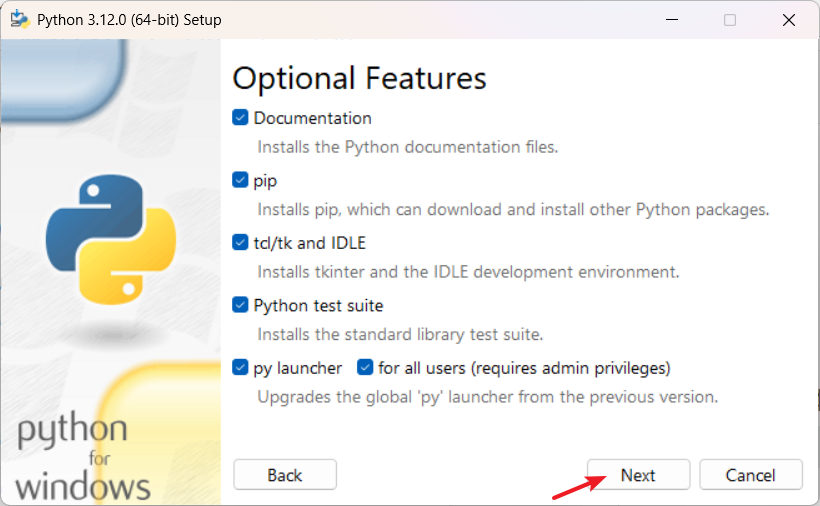
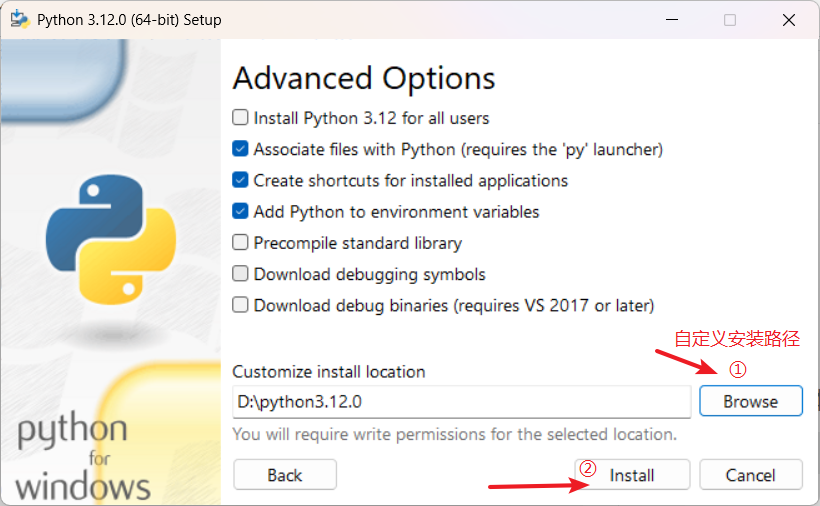
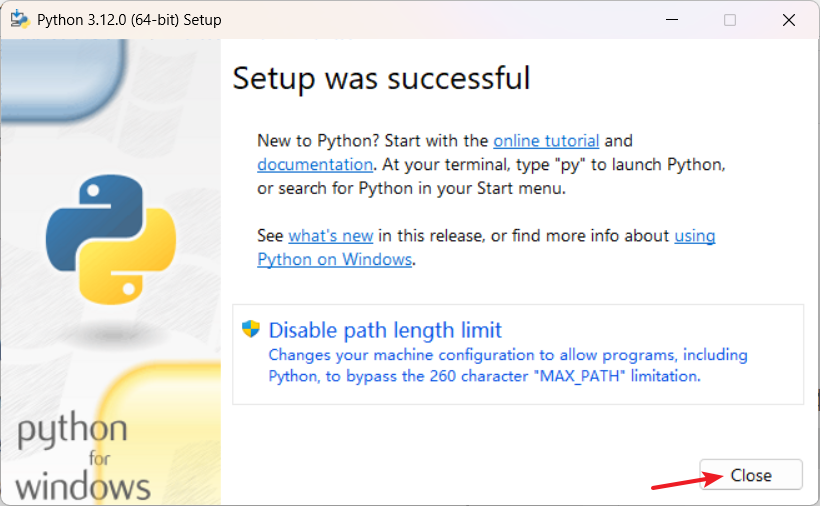
去终端测试一下是否安装成功。python --version
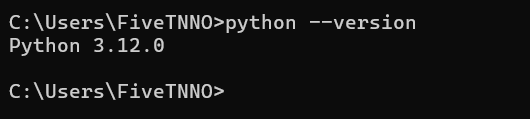
3 安装依赖
梯子关闭了,我才运行成功这行指令。
python
pip install -r requirements.txt -i https://pypi.org/simple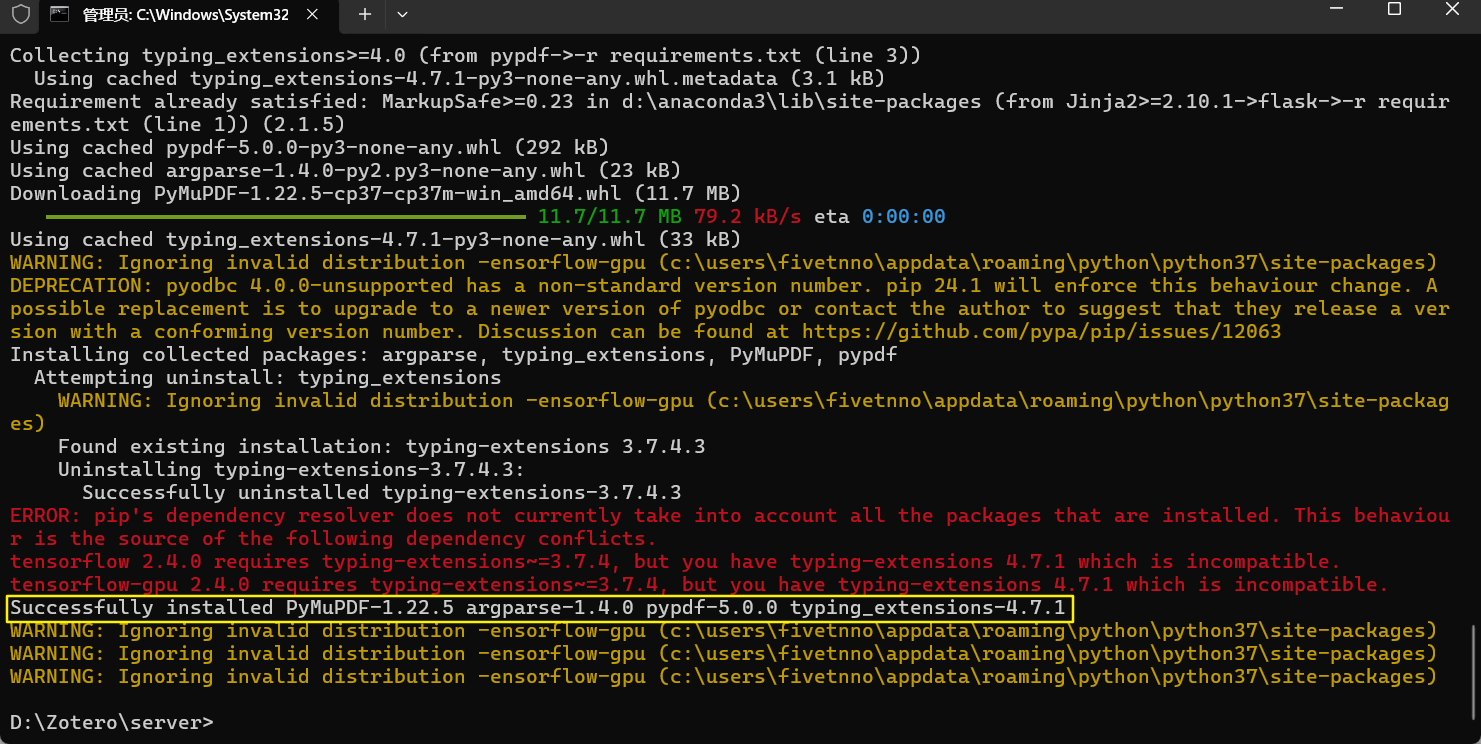
继续安装相关包
python
uv pip install --python .\zotero-pdf2zh-next-venv\Scripts\python.exe --index-url https://mirrors.ustc.edu.cn/pypi/simple pdf2zh_next pypdf PyMuPDF flask toml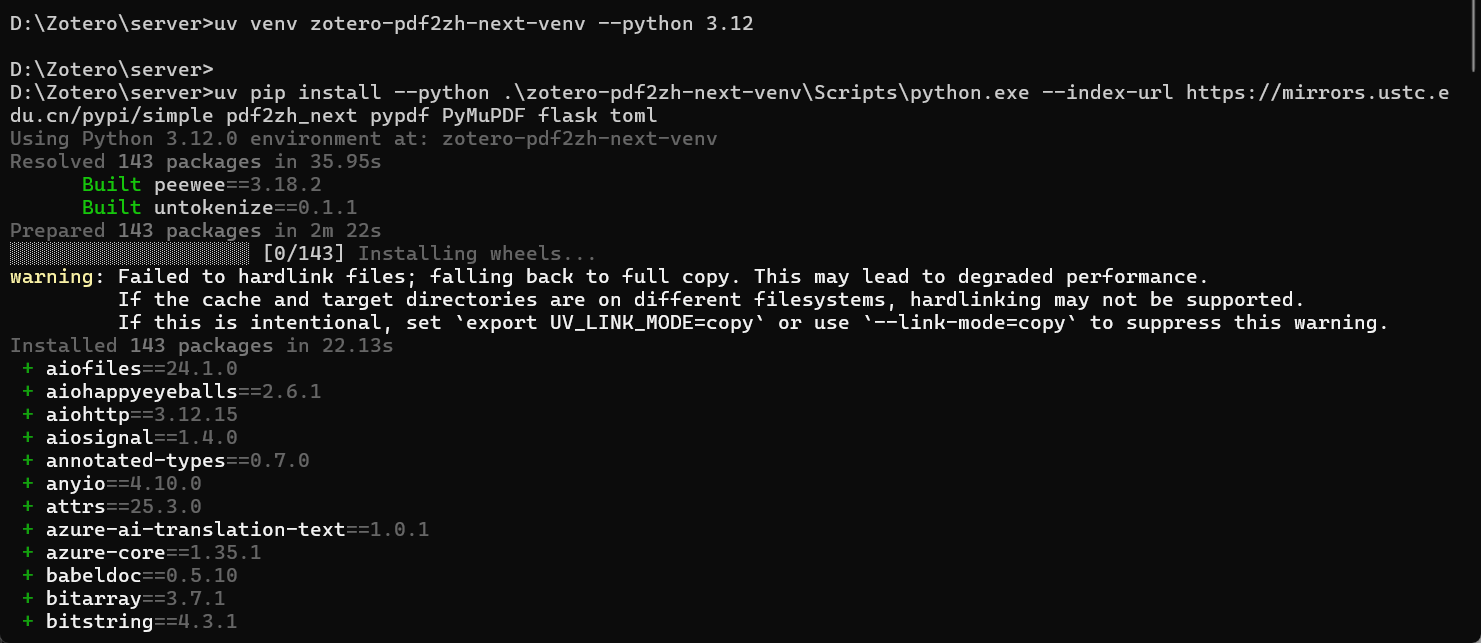
4 用Bing测试一下
执行python server.py
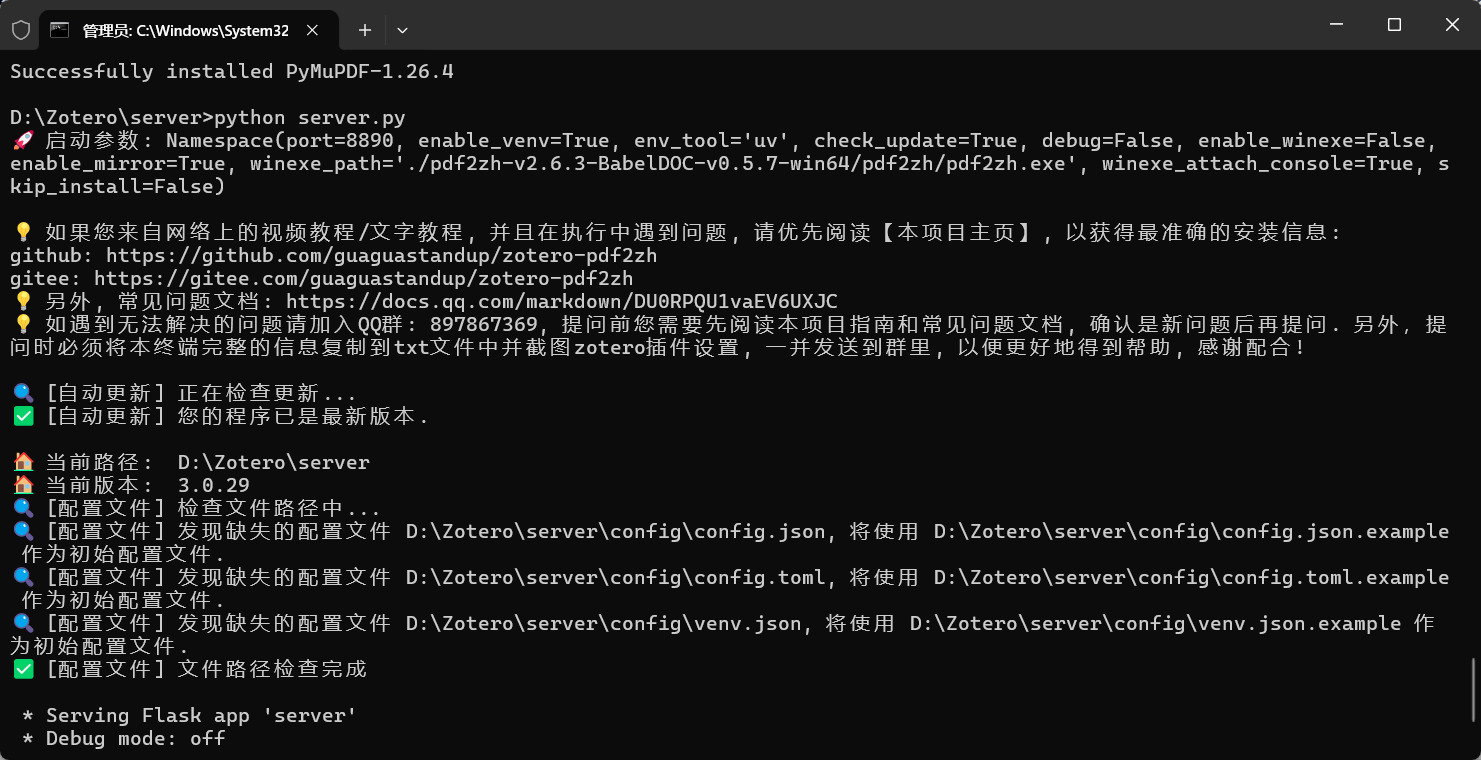
出现下方黄字,就可以回到Zotero翻译试试了

编辑→设置→选Bing→右上角关闭设置
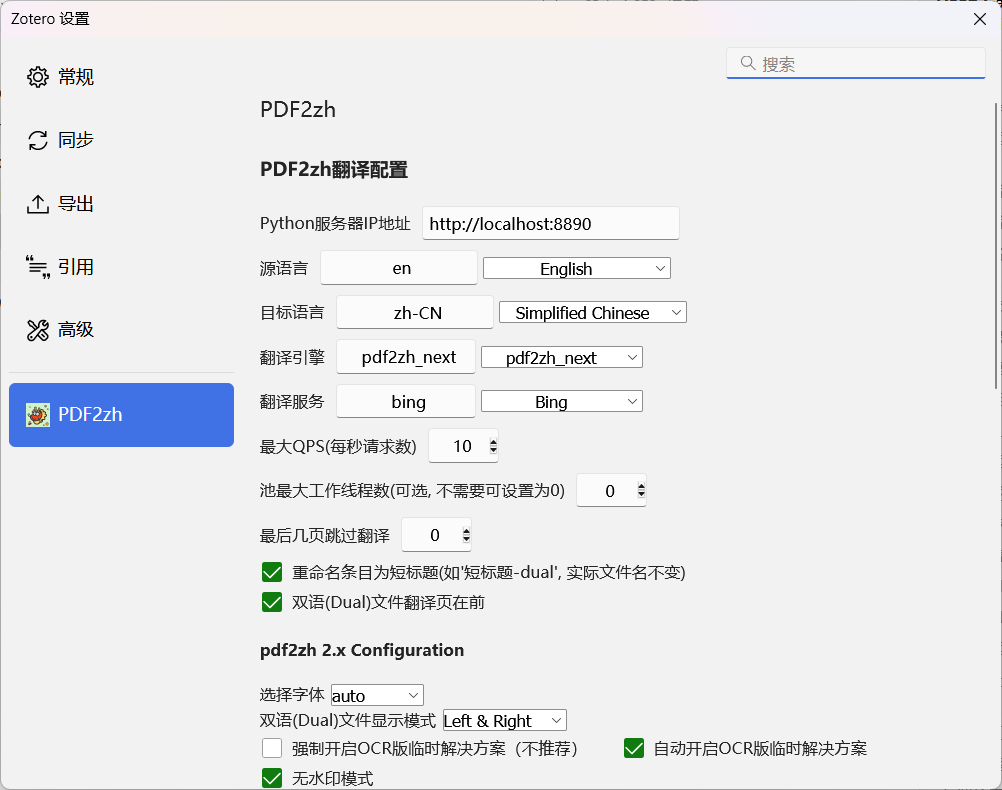
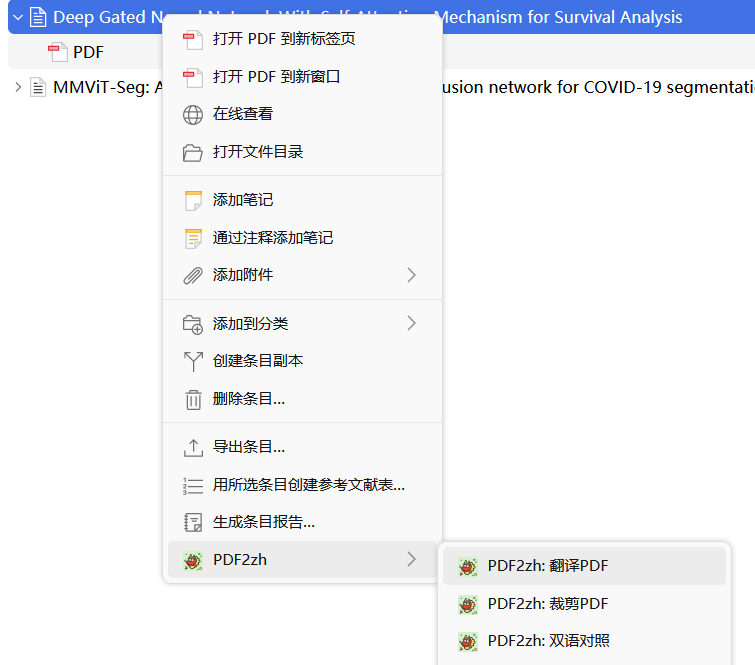
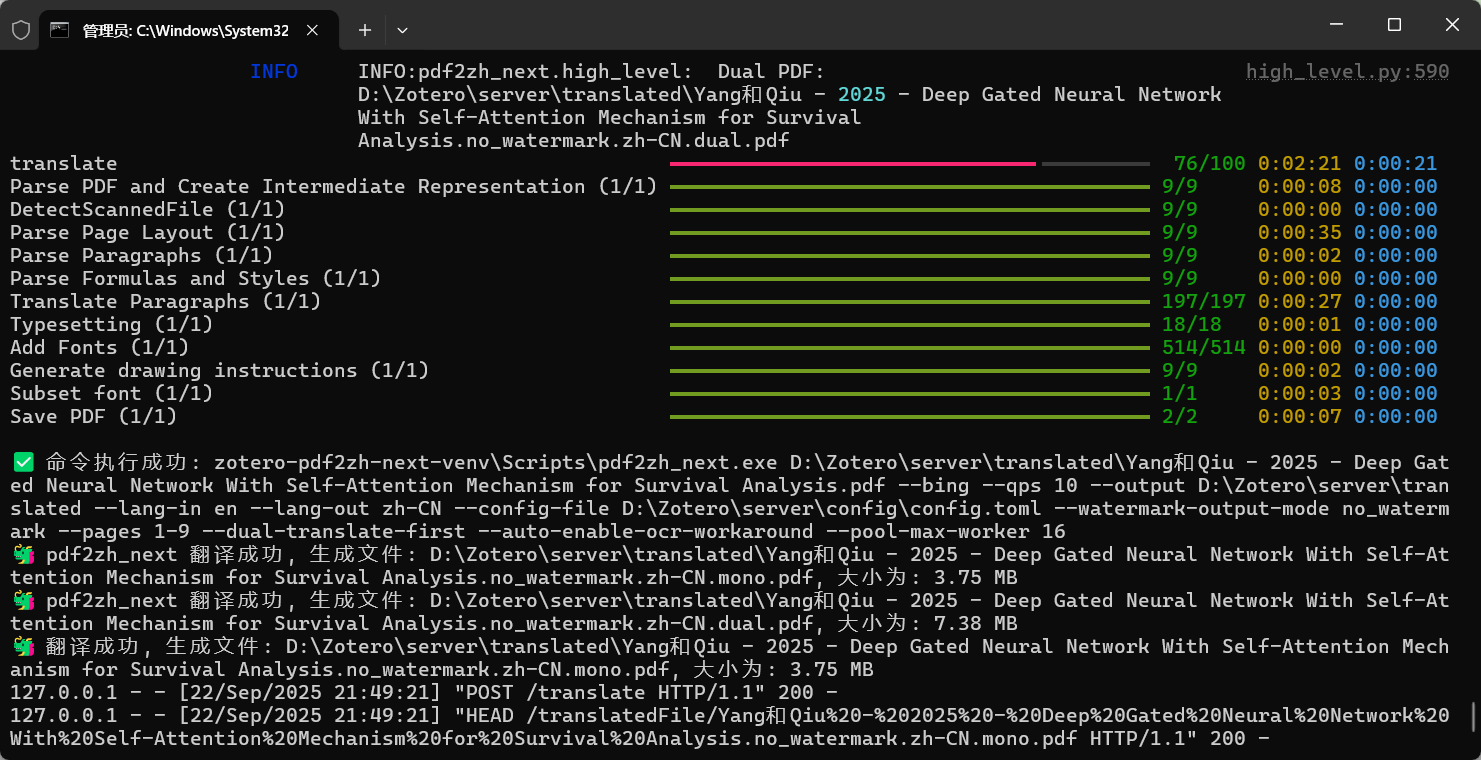
翻译成功
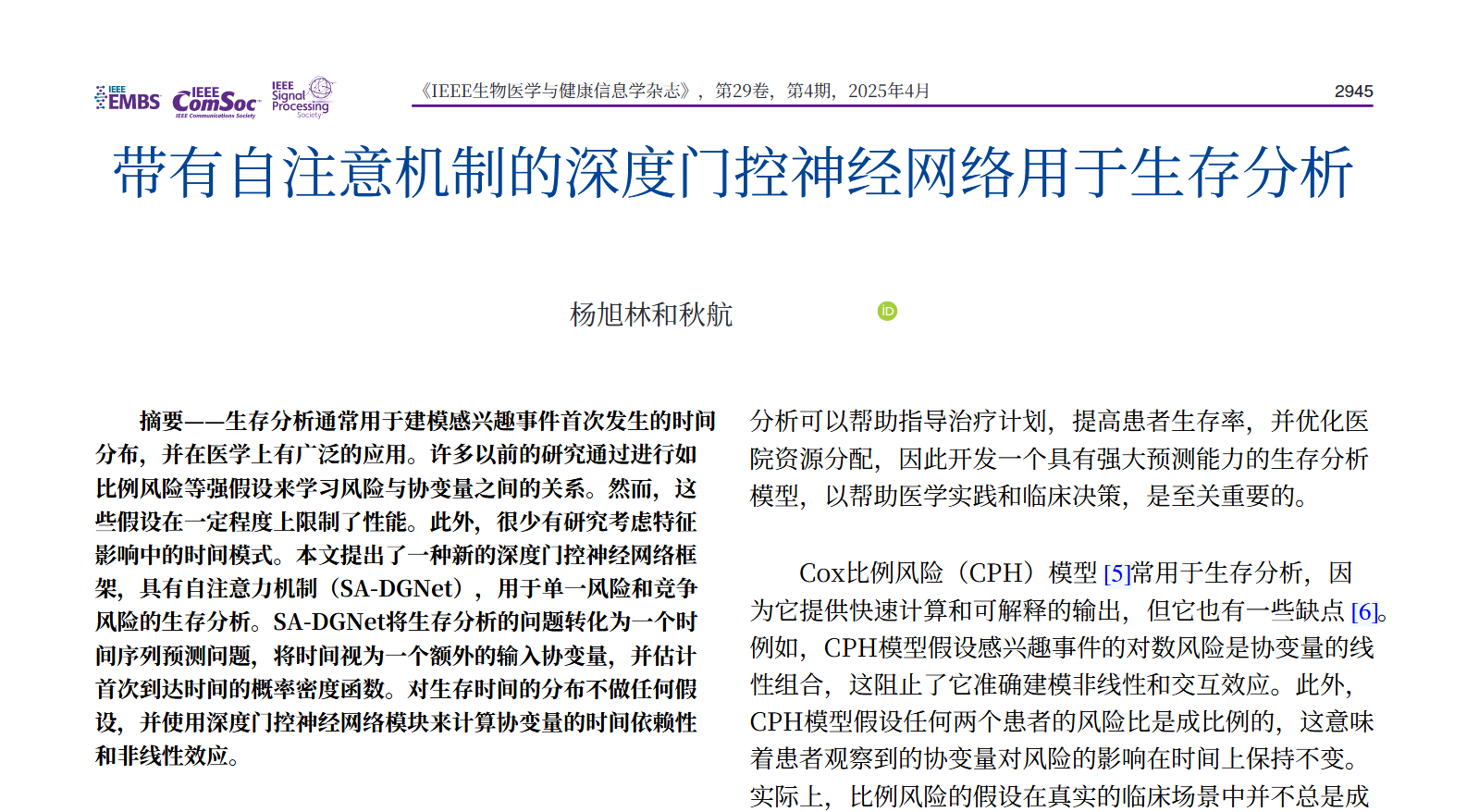
换成硅基流动API
这是我的邀请链接:https://cloud.siliconflow.cn/i/F3nBipjO和邀请码:F3nBipjO
希望各位朋友们能点我的蓝字链接注册或填我的邀请码,一起领取14元额度,笔芯~❤
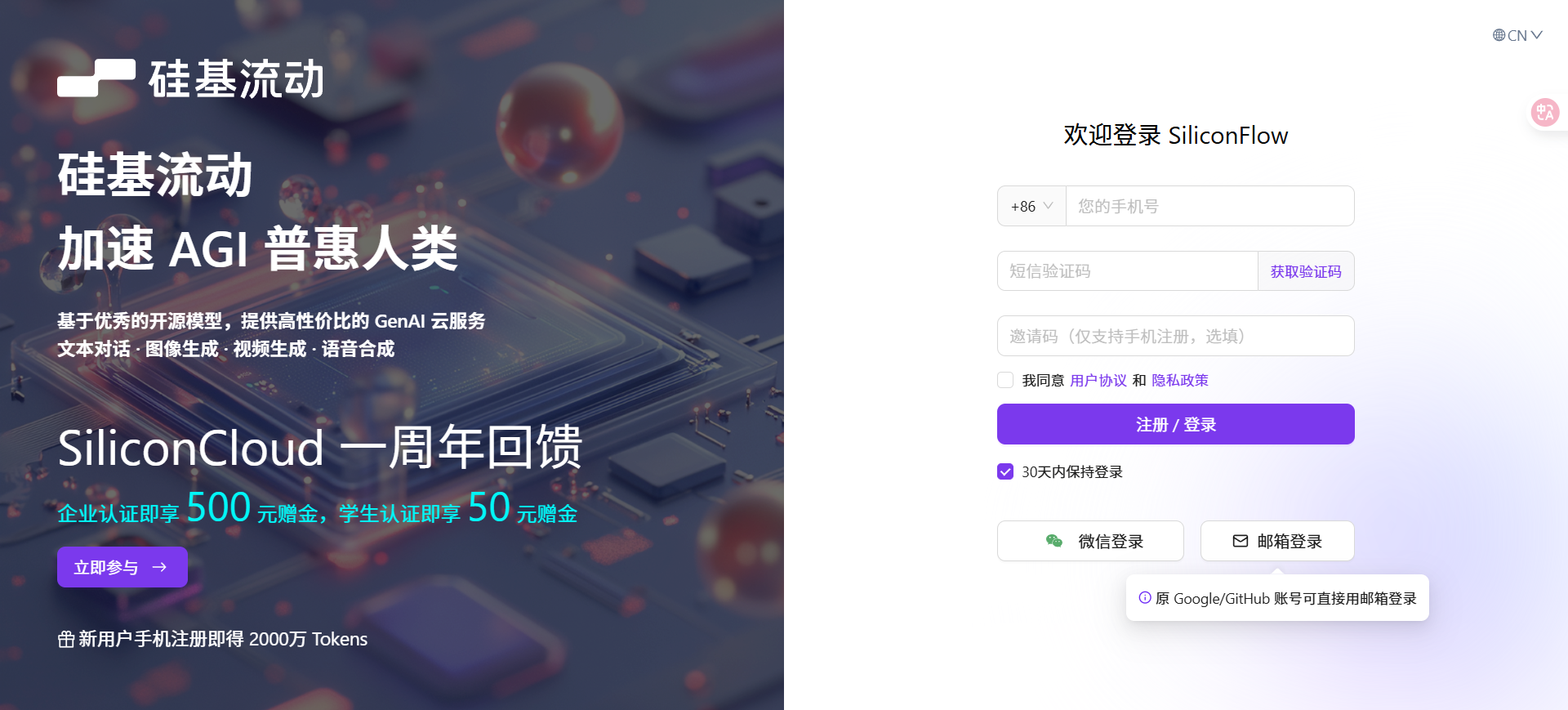
1 选择模型
登录后进入模型广场页面,选择红框内模型
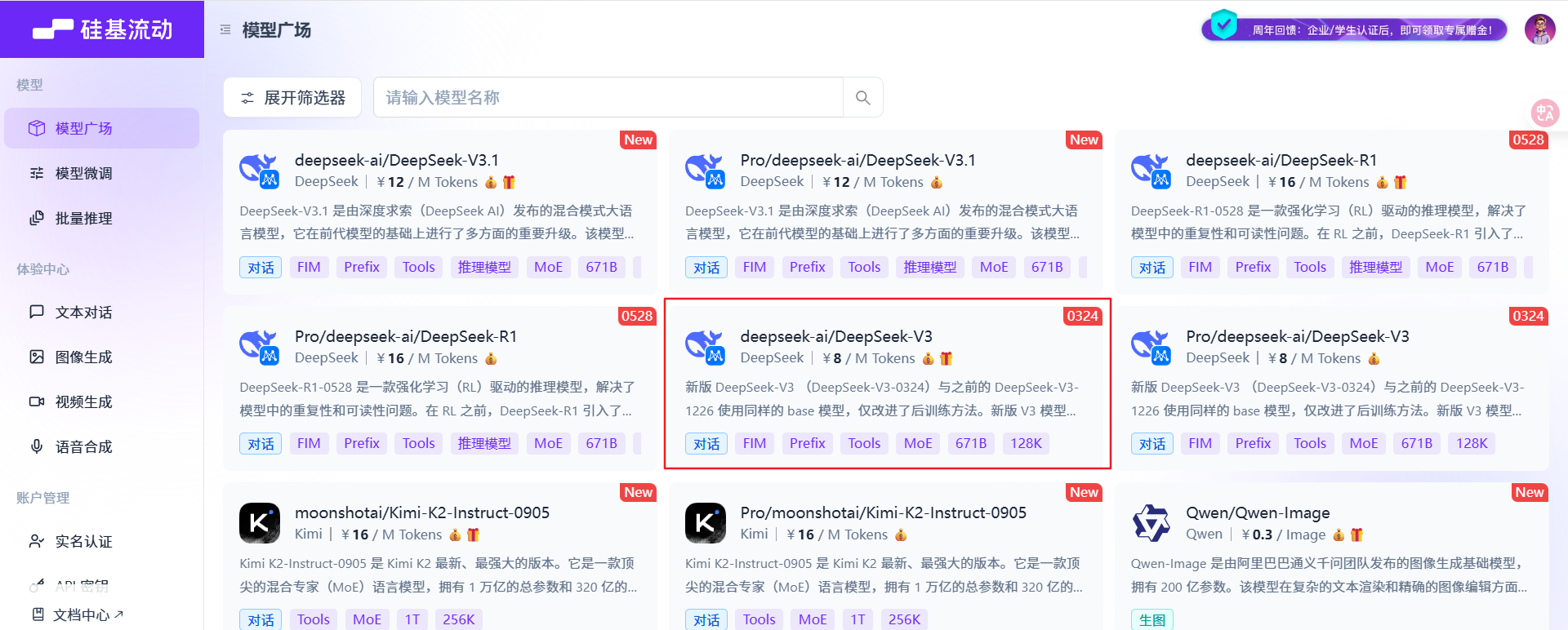
再点击复制按钮,复制该模型名称:deepseek-ai/DeepSeek-V3
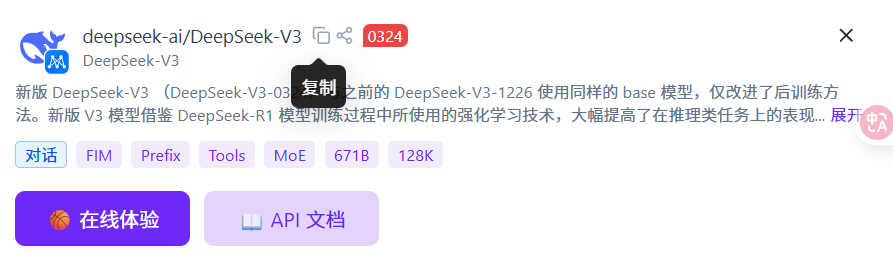
找到config.toml文件
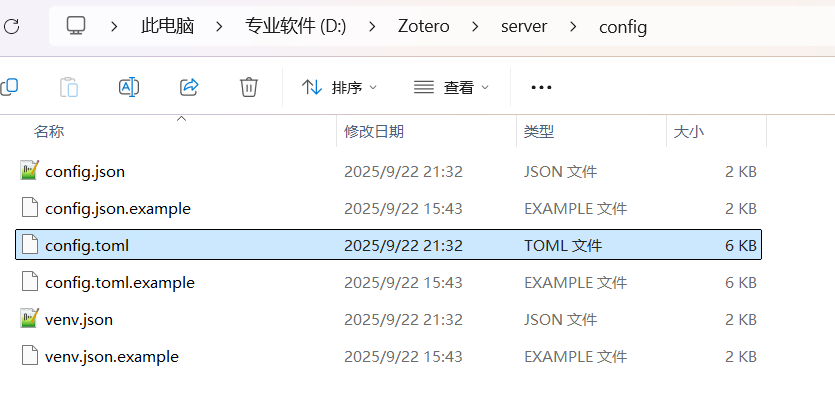
用记事本打开config.toml,找到红框部分
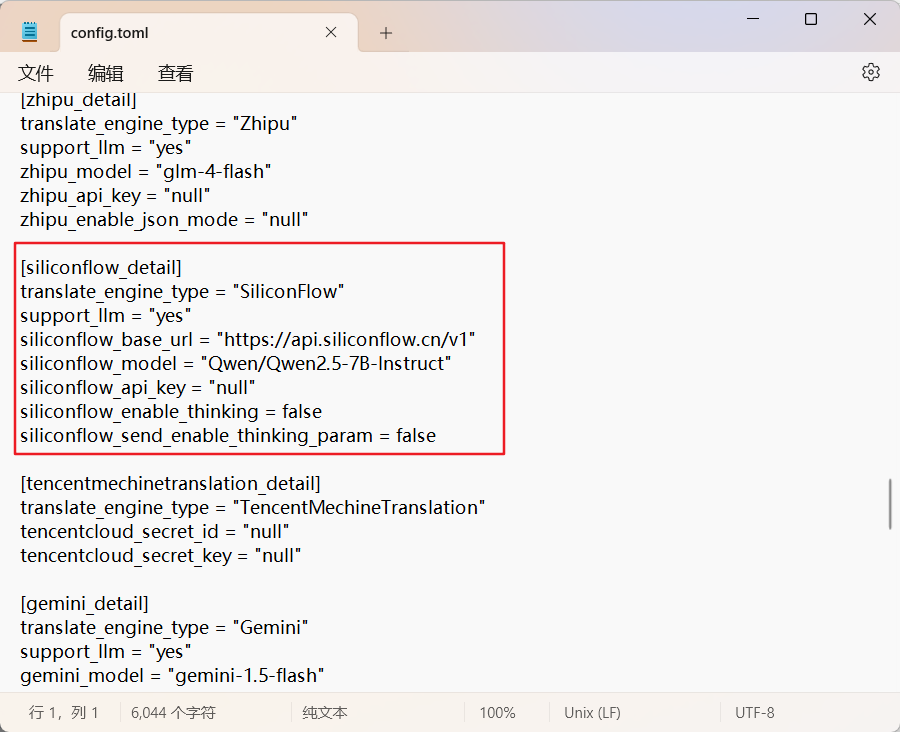
用刚刚复制的模型名称替换默认的
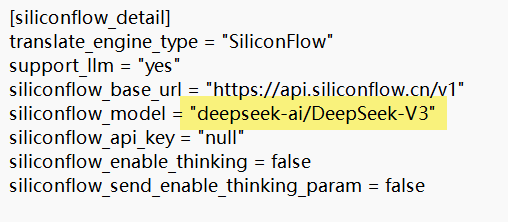
2 新建API密钥
回到硅基流动主页,往下翻,找到API密钥,点击新建API密钥
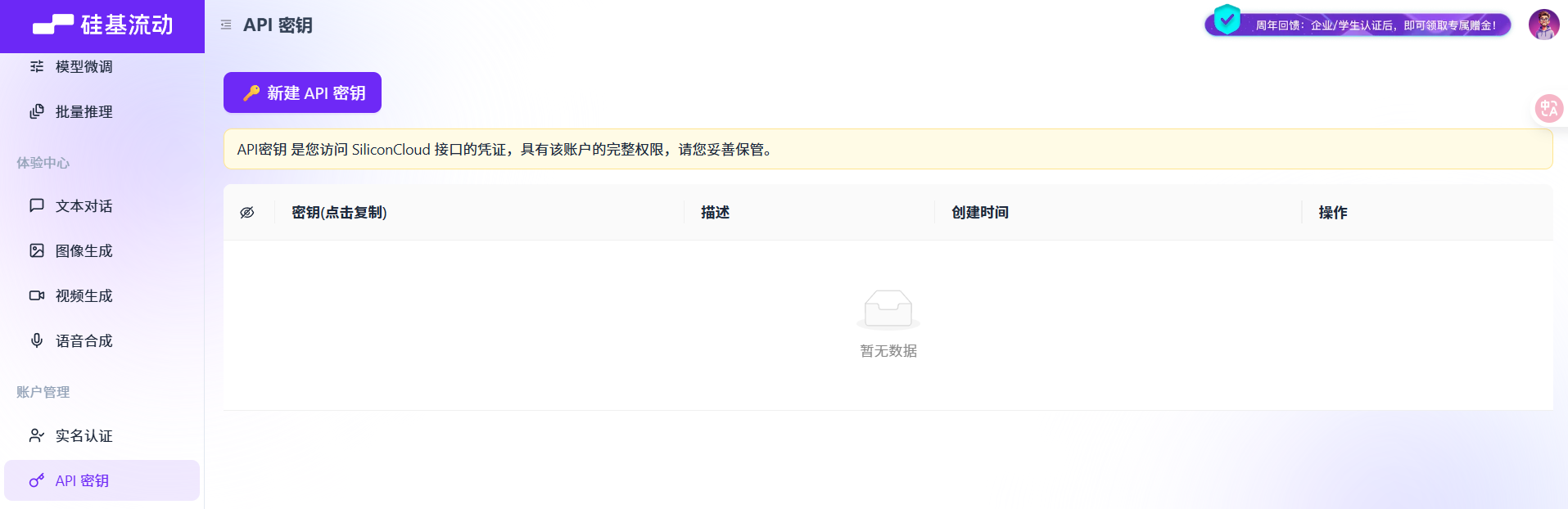
创建好后单击复制该密钥

将该密钥替换掉默认的key中的null,而后Ctrl+S保存后关闭config.toml文件【注意:密钥不能告诉他人,如果别人知道你的密钥,会用你的额度】
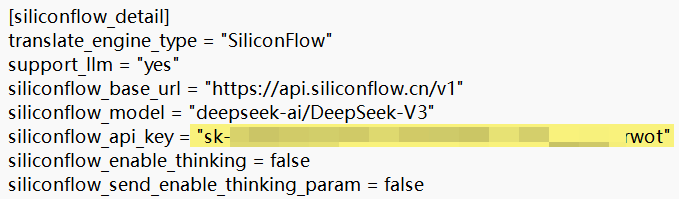
复制蓝底字
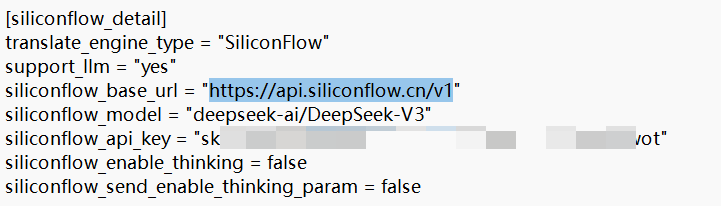
3 Zotero配置
编辑→设置→选择SiliconFlow
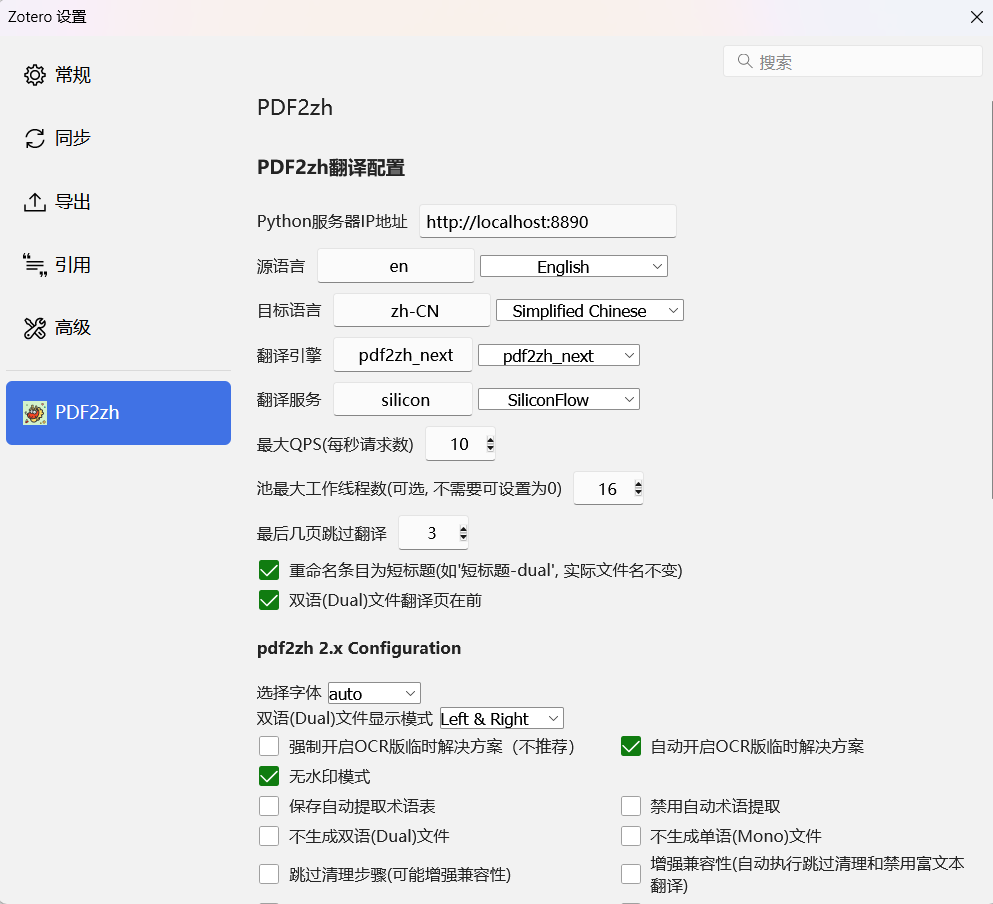
往下滑,点新增,照着配置。
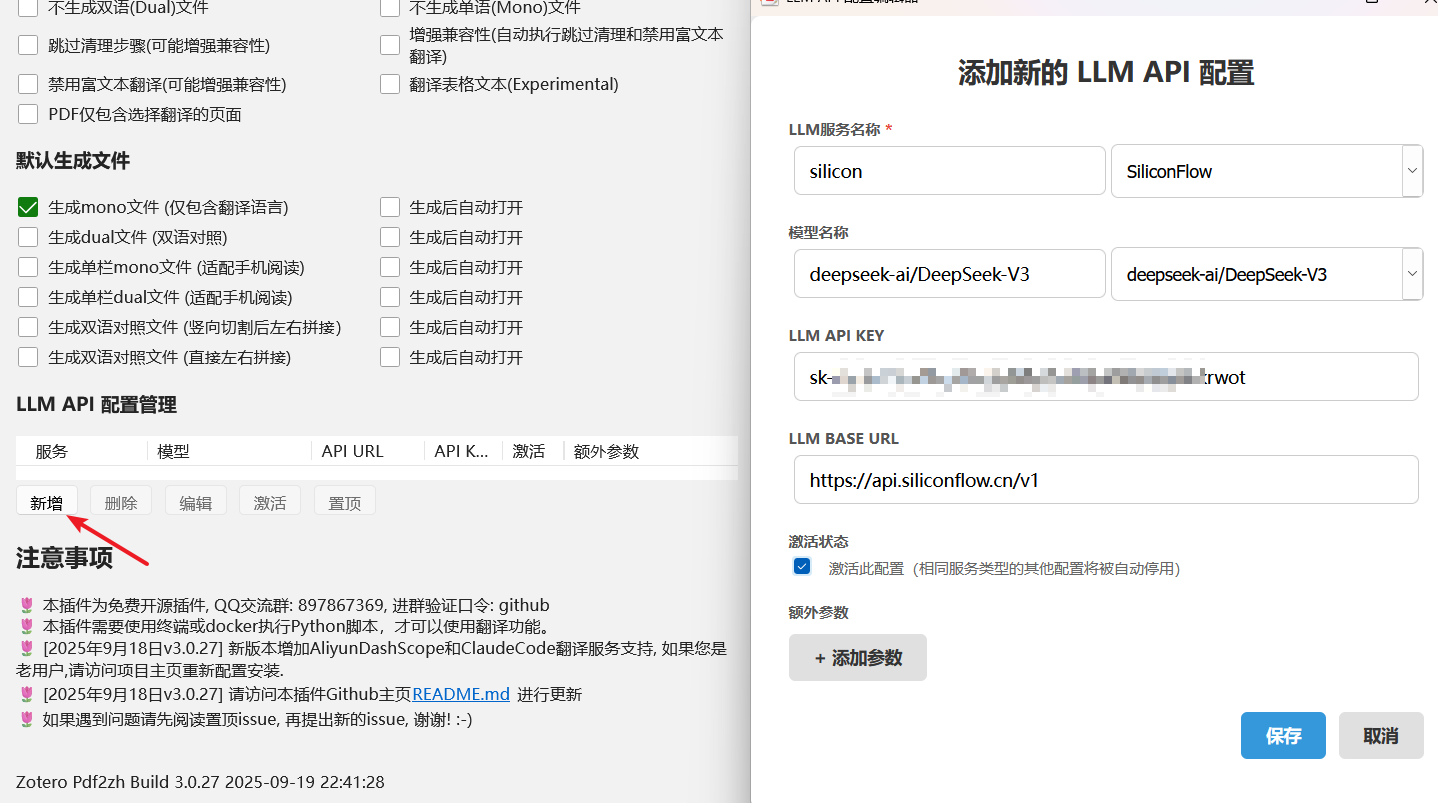
4 运行测试
重新找一篇右键翻译试试。先写一个启动程序:打开记事本→粘贴下面的代码→Ctrl+S保存→改成.bat后缀,放到桌面
python
@echo off
cd /d "D:\Zotero\server"
python server.py
pause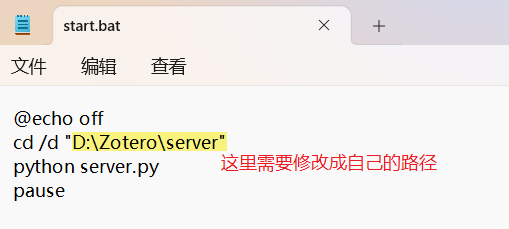
双击start.bat,回到Zotero软件,右键一个文献进行翻译
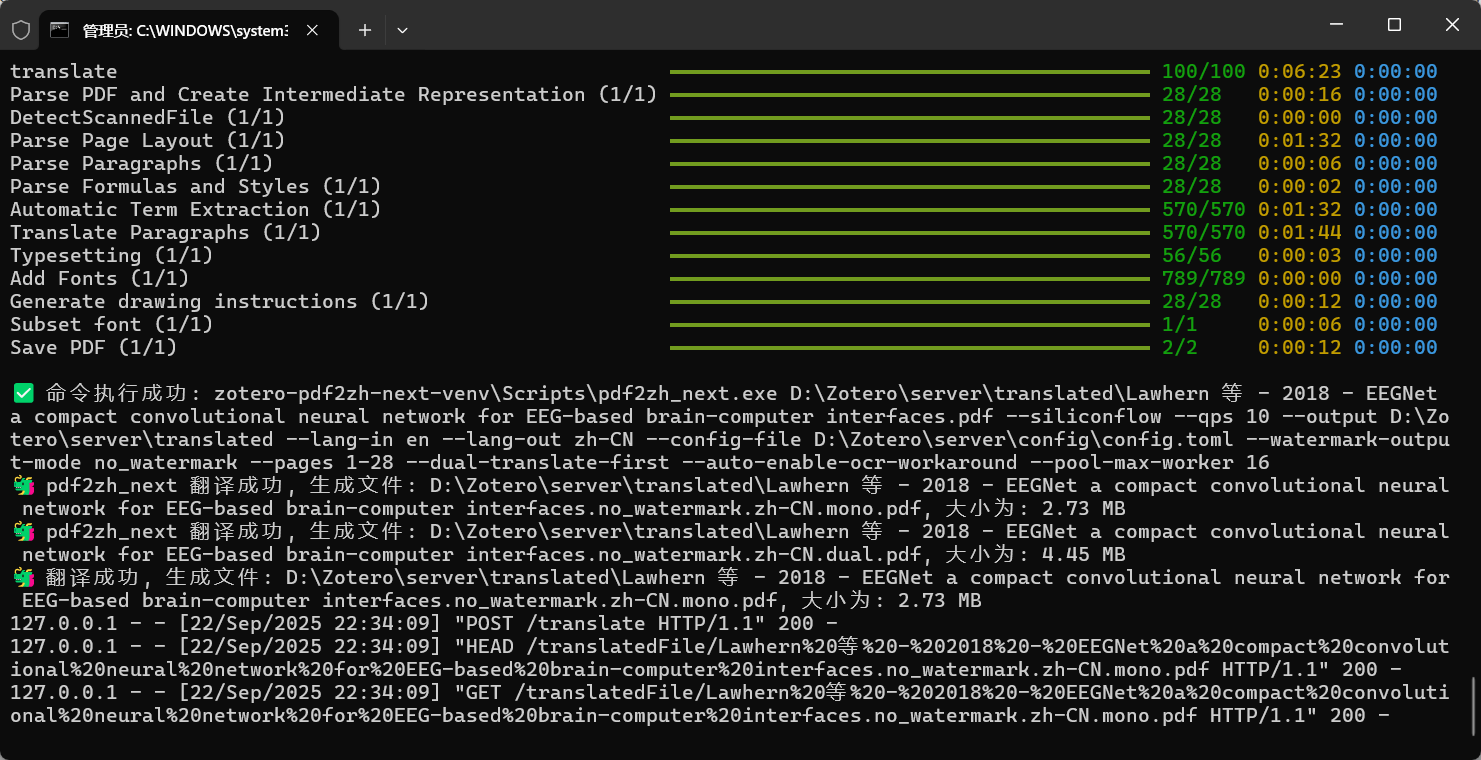
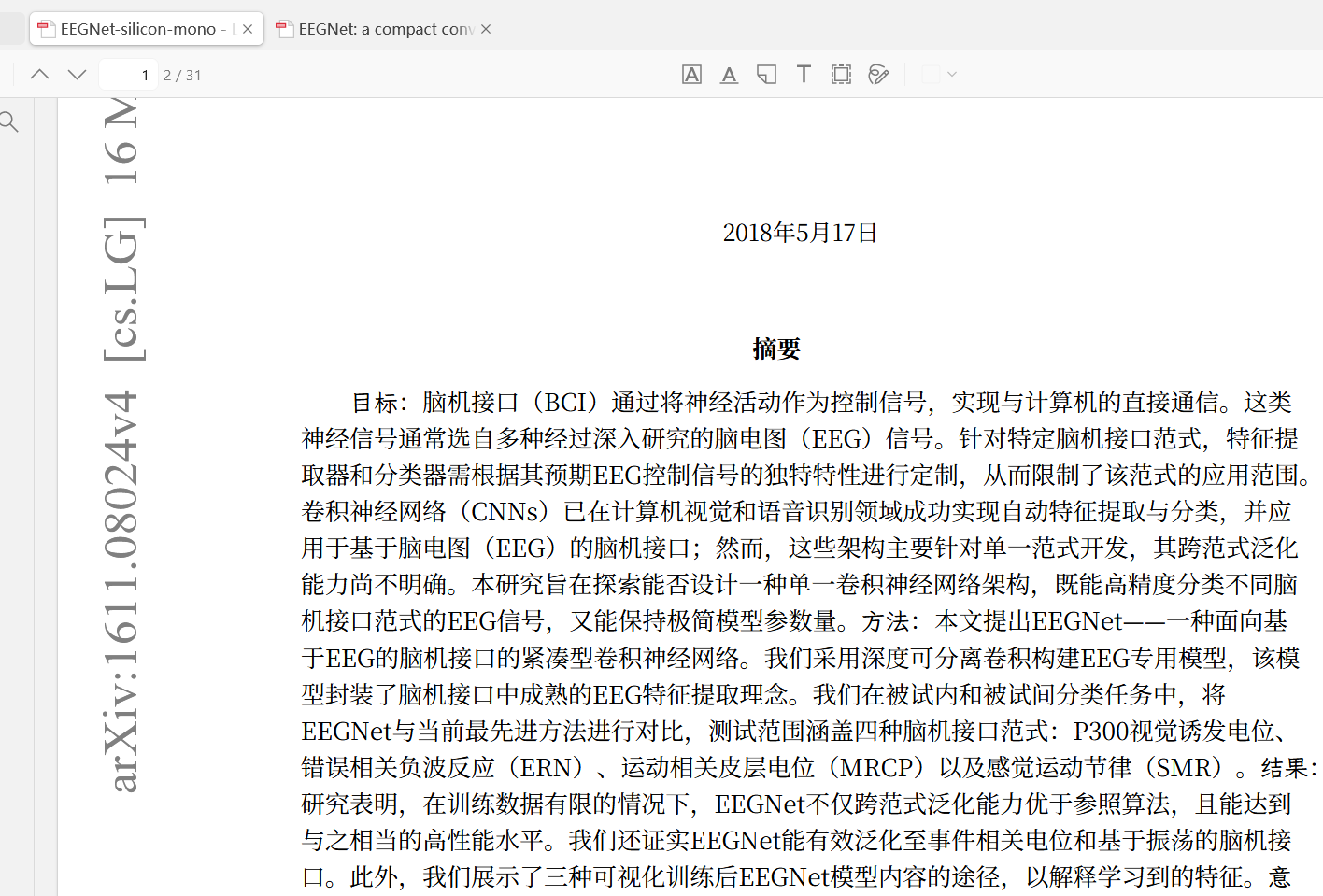
配置过程中我遇到的两个bug
1 安装依赖时总报错
这个报错原因主要是因为我之前python版本是3.7.6的,太低了,安装了3.12.0版本的python后,由于我电脑上python3.7.6版本还在,而且在C盘,所以还是首先识别的3.7.6的。
解决办法是:开始→搜索环境变量→编辑系统环境变量→将D:\python3.12.0\Scripts\和D:\python3.12.0\放在path最前面
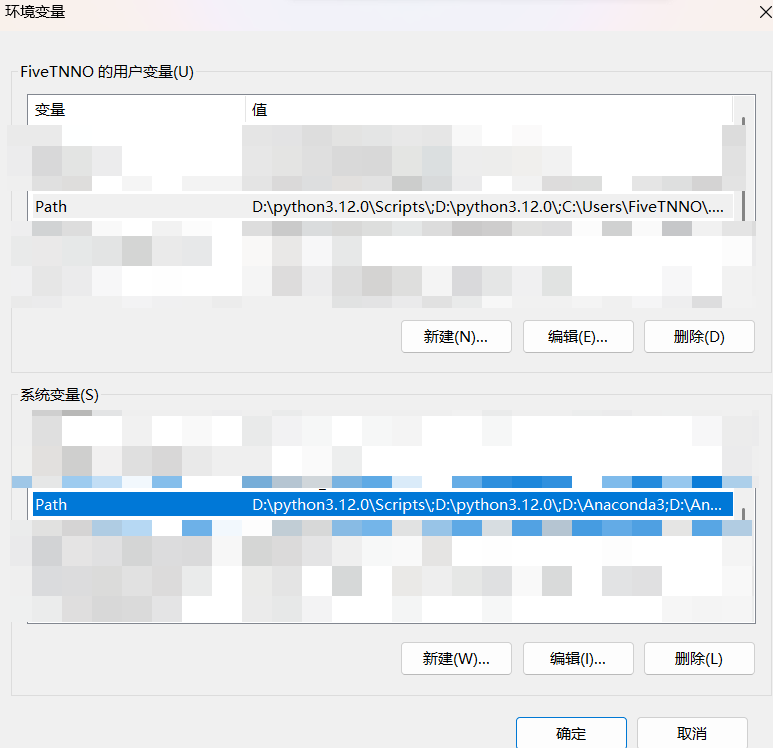
2 运行测试时报错找不到字体

这是报错日志的其中一个部分,虽然让我下载LXGWWenKaiGB-Regular.ttf,但仓库里只找到了LXGWWenKaiKai-Regular.ttf。同样可以用
python
[09/22/25 21:34:02] INFO INFO:babeldoc.assets.assets:INFO:babeldoc.assets.assets:Font assets.py:261
C:\Users\FiveTNNO\.cache\babeldoc\fonts\LXGWWenKaiGB-Regular.1.520.ttf not
found or corrupted, downloading...解决bug
-
下载 LXGWWenKaiKai-Regular.ttf。
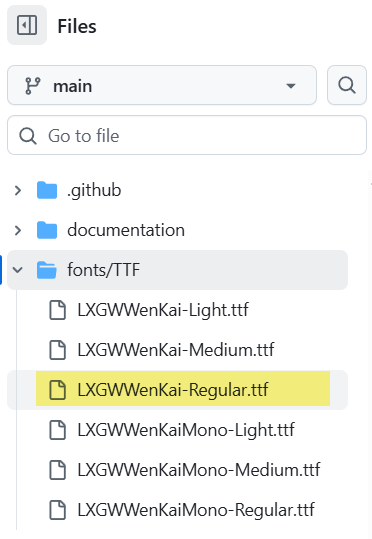
-
放到目录
C:\Users\FiveTNNO\.cache\babeldoc\fonts\。【注意FiveTNNO是我自己设置的我的电脑用户名】 -
重试运行翻译命令。
我看的B站视频教程指路
zotero PDF文献翻译,无需会员,本地部署,超简易教程,人人都可部署成功